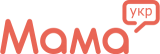Після покупки нового пристрою хочеться залізти в налаштування. Вивчити меню телевізора часом необхідно, щоб отримати якісну картинку, адже заводські налаштування не завжди оптимальні.
У налаштуваннях телевізорів зустрічається багато цікавого: функції начебто «Black Ultra» або «Live Color», але багато з них являють собою маркетингові виверти. Красиві назви потрібні, щоб використовувати їх для продажу. Насправді багато з «поліпшують» функцій знижують деталізацію і спотворюють зображення, додаючи непотрібні артефакти. Ознайомтеся з нашими рекомендаціями з налаштування телевізора.

Функції, які краще відключити
Перш ніж почати налаштовувати, зайдіть в меню і включіть режим «Кіно» (може називатися «Фільм», «Експерт» або «Користувацький»). У цьому режимі рівні контрастності, кольоровості і яскравості передаються більш-менш правильно, без додаткового калібрування.
Наступний крок – відключити постобробку в меню додаткових налаштувань. Іноді при активації режиму «Кіно» деякі функції відключаються автоматично, але краще перевірити вручну. Зверніть увагу, поради актуальні як для звичайних, так і для HDR-телевізорів (про особливості вибору яких почитатайте тут).
Динамічна/поліпшена контрастність (Dynamic Contrast/Contrast Enhance). Функція робить темні зони темніше, а яскраві – яскравіше. У такого режиму є мінуси: деталізація знижується, а насиченість стає нерівномірною. Щоб отримати максимум деталей, динамічну контрастність краще відключити.

Підвищений рівень чорного (Black Tone). Як і динамічна контрастність, ця функція створює ефект насиченості в темних зонах. Однак чорний не стає чорніше. Натомість, сірі тони затемняються, що знову ж таки призводить до низької деталізації.
Деталізований чорний (Black Detail). Ця опція покликана підвищити деталізацію у темних ділянках зображення, роблячи їх яскравішими. Спочатку функція може здатися корисною, але це не зовсім так: у підсвічуваних зонах з’являються раніше непомітні артефакти.
Корекція контуру (Edge Enhancement). За допомогою цього параметра можна зробити зображення чіткішим. Звучить непогано, але зайва різкість псує картинку. Крім того, можливе дублювання і розмиття контурів. У більшості випадків функцію краще відключити.
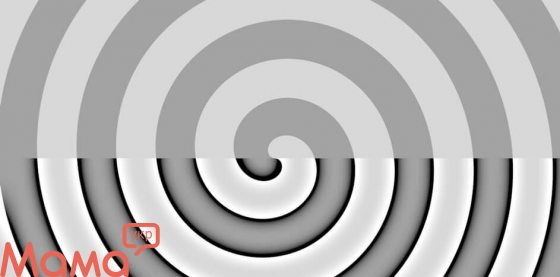
Живий колір/HDR+/Корекція кольору шкіри (Live Color/HDR+/Flesh Tone). Ці види обробки націлені на поліпшення кольоровості: «Живий колір» додає насиченості; HDR+ обробляє сигнал, додаючи контенту ефект HDR; функція корекції кольору шкіри повинна зробити шкіру більш натуральною. Однак фільми, зняті на хороших студіях, не потребують корекції. Всю подібну обробку слід вимкнути для отримання натуральної картинки. Міняти колірну температуру теж не треба: як правило, в режимі «Кіно» автоматично активується «тепла» кольорова палітра.
Збільшення роздільної здатності вихідного зображення і придушення шумів (Super Resolution/Reality Creation/ Smooth gradation є). Все це потрібно, щоб контент, записаний у низькій якості, виглядав краще. Ці функції покликані додати чіткості, прибрати перешкоди і артефакти, викликані компресією або конвертацією. Така обробка не потрібна, коли мова йде про якісному контенті. Наприклад, під час програвання Blu-ray-дисків або ігор в FullHD, подібні функції потрібно деактивувати — вони можуть зіпсувати картинку. Цілком доречно активувати їх при перегляді звичайного, на жаль, низькоякісного білоруського ефірного або кабельного телебачення.
Кадрова інтерполяція (Motion Interpolation). У всіх виробників ця технологія називається по-своєму: у Sony це «Motionflow», у Samsung – «TruMotion», у LG – «Smooth Motion Effect». Суть одна, і вона полягає в тому, щоб створити «додаткові» кадри шляхом накладання двох кадрів один на одного для досягнення підвищеної плавності – «ефект мильної опери». Рекомендуємо відключити цю функцію, якщо, звичайно, ви не один з тих рідкісних користувачів, яким подобаються ці дивні ефекти.
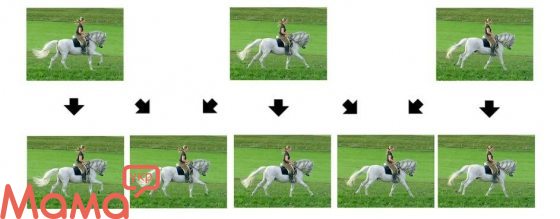
Автоматична зміна режиму (Auto Picture Mode). На деяких телевізорах є така функція. Працює вона просто – самостійно перемикає режими в залежності від того, що ви дивитеся. Було б непогано і її відключити, так як наші поради по налаштуванню підходять до всіх видів контенту.
Зауважте, не всі телевізори (дешеві – рідше) володіють перерахованими вище параметрами. Але в цьому списку згадані практично всі налаштування обробки, які популярні в телевізорах від великих виробників. Зрештою, головне, щоб вам подобалося. Однак, якщо хочете отримати високу деталізацію і точну передачу кольору, як і задумували кінематографісти або ігрові розробники, рекомендуємо відключити «поліпшують» опції.
Параметри, які слід налаштовувати під себе
Відключити всю зайву постобробку досить просто, але є функції, від яких зображення змінюється в гіршу чи кращу сторону кардинальним чином. Налаштування таких параметрів безпосередньо залежить від моделі телевізора і контенту. Ми склали невеликий список опцій, з якими вам потрібно поекспериментувати.
Підсвічування (Backlight). Більшість телевізорів мають налаштуванням підсвічування і яскравості. Ці параметри відповідають за абсолютно різні речі. Яскравість краще не чіпати (це варто робити лише у разі повноцінної калібрування телевізора), а рівень підсвічування потрібно відрегулювати на свій смак. Вдень підсвічування може працювати на максимальному рівні, а ввечері на зниженому. У багатьох телевізорах є функція економії енергії, яка змінює рівень підсвічування автоматично.
Діапазон HDMI/Колірний простір/Рівень чорного (HDMI Range/Color Space/RGB Range/Black Level). Ці параметри відповідають за обробку посилається на телевізор колірного сигналу. Якщо на телевізорі є автоматичний режим, то краще використовувати його. В іншому випадку слід активувати обмежений діапазон (Limited або Low). Джерело, наприклад, ігрову приставку, також необхідно перевести в режим обмеженого діапазону. Режим повного діапазону (Full) потрібен лише в разі використання телевізора в якості комп’ютерного монітора.

Режим 24p. Часто цю функцію називають «Real Cinema» або «Pure Cinema». Це режим відтворення відео з частотою кадрів з прогресивною розгорткою, при якому за одну секунду відображається 24 кадру. Якщо коротко, то 24p прибирає дрібні підвисання зображення при перегляді фільмів і ефірного ТБ. Деякі телевізори автоматично активують цей режим, але якщо є спеціальна кнопка в меню, то спробуйте ввімкнути його вручну.
Локальне затемнення (Local Dimming). Ця функція знижує рівень яскравості світлодіодів для забезпечення глибокого чорного на деяких зонах екрану. Якщо мова йде про прямий підсвічуванню, то локальне затемнення працює цілком якісно, але на телевізорах з бічним підсвічуванням можливі проблеми: запізнювання, мерехтіння і надмірне затемнення. До речі, на телевізорах Sony є функція під назвою «X-tended Dynamic Range». Вона працює за схожим принципом, але в іншу сторону – робить потрібні ділянки більш світлими.

Ігровий режим (Game Mode). Як зрозуміло з назви, режим оптимізує роботу телевізора для ігор. Головним чином мова йде про зниження затримки введення. Іноді це допомагає, але буває і погіршення якості картинки.
Чергування чорних кадрів (BFI) і зниження мерехтіння (Black Frame Insertion/PWM Dimming). На телевізорах LG ця опція називається «Motion Pro», на Samsung – «LED Clear Motion» і «Clearness» на Sony. Як правило, ці функції знаходяться у налаштуваннях кадрової інтерполяції, про яку ми вже говорили. Суть у тім, що технологія додає чорні кадри між існуючими для зниження ефекту розмитості в динамічних сценах. Варто активувати BFI кожен вирішує сам.
Моделей телевізор тисячі, неможливо пройтися абсолютно по всіх налаштувань і дати поради, але наші рекомендації допоможуть вам зрозуміти основні принципи правильного налаштування без допомоги професіонала.